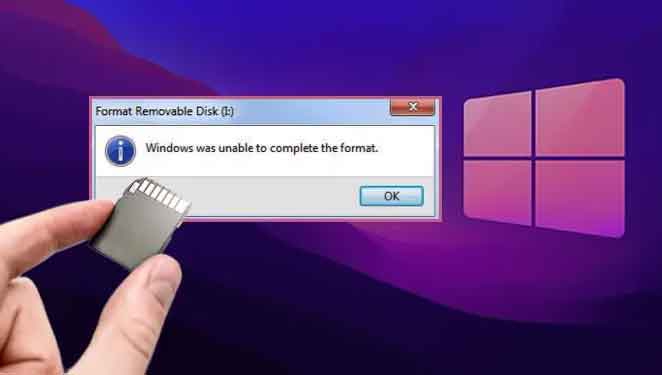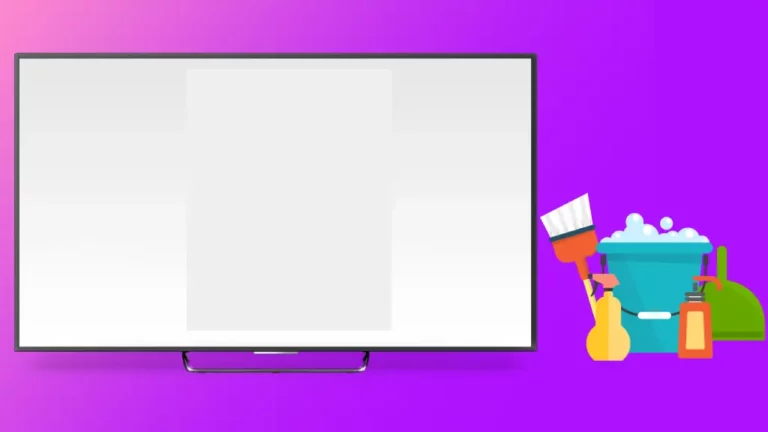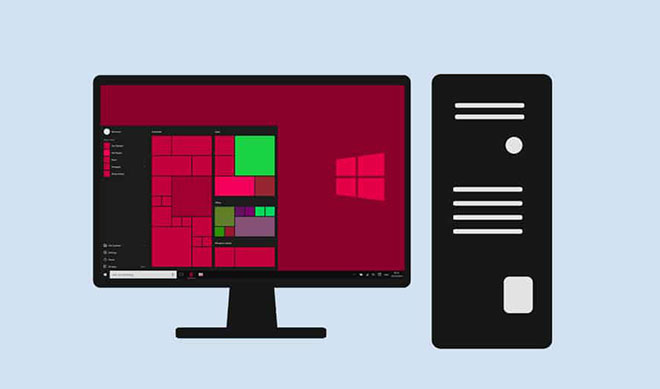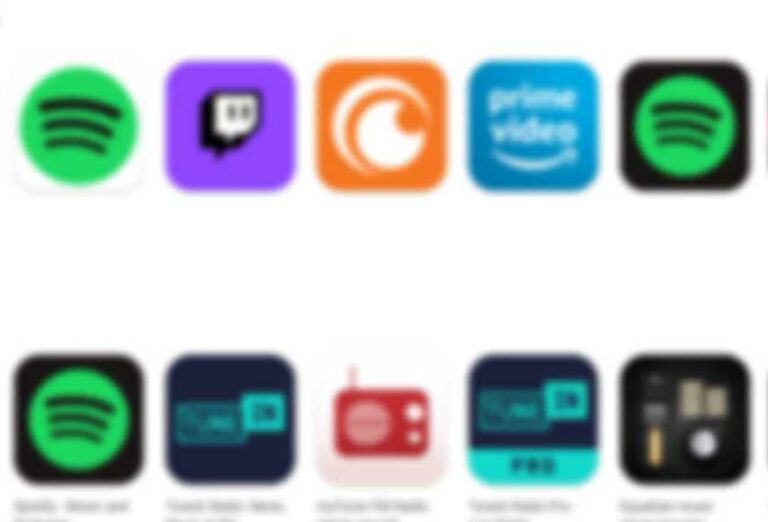Как включить шумоподавление в Google Meet?
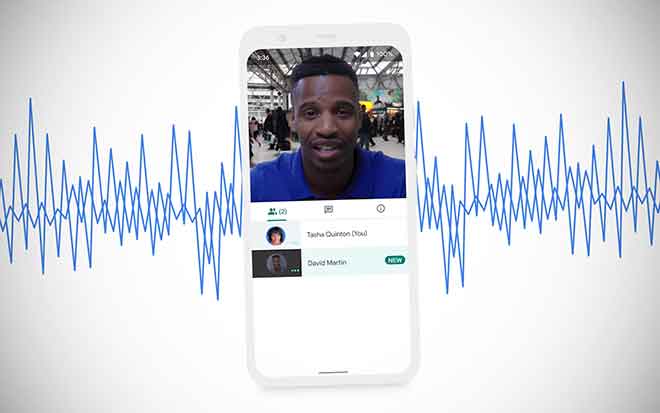
По мере роста спроса на платформы видеоконференцсвязи существующие платформы, включая Zoom и Google Meet, продолжают добавлять все больше и больше функций. В недавнем обновлении Google Meet добавлена функция шумоподавления на основе AI. С новым активным шумоподавлением вы сможете проводить встречи без фонового шума. Здесь мы покажем вам, как включить и устранить фоновый шум в Google Meet.
Как работает шумоподавление в Google Meet?
Новая функция интеллектуального шумоподавления на основе искусственного интеллекта Google в Google Meet – еще один большой шаг от технологического гиганта в области облачной обработки звука в реальном времени. Google использует защищенную сеть искусственного интеллекта для обработки звука в реальном времени и фильтрации нежелательного шума.
На данный момент функция шумоподавления, похоже, отфильтровывает почти все, кроме человеческого голоса. Однако, по данным Google, не исключается наличие нескольких шумов, чтобы разговор оставался естественным. Вы можете отфильтровать такие шумы, как хлопанье дверью, скрип, тиканье, лай собаки и т. Д.
Нет индикатора, показывающего, включено ли шумоподавление в Google Meet. Тем не менее, вы все равно можете слышать размытость голосового вывода во время разговора.
Как активировать шумоподавление в Google Meet?
Пользователи Google Suite Enterprise и Google Suite for Education получают новую функцию шумоподавления на конференциях Google Meet. Эта функция будет медленно разворачиваться для всех пользователей. Если вы используете Google Meet для деловых встреч и конференций, вы можете проверить эту функцию и включить или отключить удаление фонового шума с вашего ПК. Вот как включить шумоподавление в Google Meet с вашего ПК или Mac.
- перейти к Google Meet из вашего веб-браузера.
- Щелкните значок шестеренки, чтобы открыть Инспектор из окна.
- Включите Google Meet «Подавление фонового шума» под микрофоном.
Включение функции шумоподавления для вашего Google Meet отфильтрует все шумы, кроме вашего голоса. Поэтому другие люди, присутствующие на встрече, не будут слышать раздражающие звуки из своего окружения, будь то ваша клавиатура или лай собаки.
Как включить шумоподавление в Google Meet на Android и iOS
Google Meet теперь может интеллектуально фильтровать фоновый шум на Android и iOS; приложение автоматически удаляет раздражающие звуки, не похожие на голоса. Эта функция, уже доступная в Интернете, по умолчанию отключена.
- Чтобы активировать до или во время разговора, перейдите в «Настройки»> «Звук»> «Шумоподавление».
Обеспокоены тем, что громкий собачий храп мешает вашей видеоконференции? Проверьте индикатор голоса в правом верхнем углу экрана – шумы не слышны другим людям, поэтому они не будут двигать линию индикатора.
Итак, вы придумали, как включить или отключить фоновый шум в Google Meet?
Приложения для видеоконференцсвязи стали важной частью нашей жизни, будь то связь с друзьями и семьей или бизнес-видеоконференцсвязь. Представленный в прошлом году сервис Google Meet в апреле начал предлагать бесплатный доступ к чату до 100 человек на неопределенный срок.